PS打造出酷炫的双重曝光效果
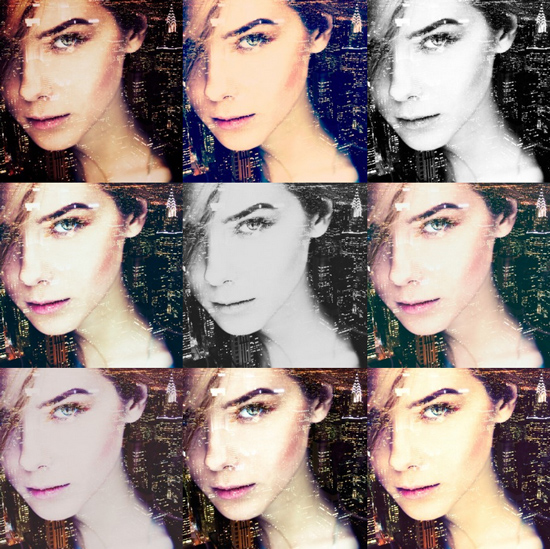
双重曝光技法日益流行,甚至很多相机也支持这一功能。
利用PS打造专属的双重曝光效果,可玩性很高,但是流程往往复杂。
本教程,将教你简易打造双重曝光效果,仅仅七步就能完成。
步骤1
首先用PS打开城市图像,作为背景。
这是城市夜景图。
然后通过文件>置入,导入女子图像。会自动激活变换工具。女子图像图层混合模式设置为滤色,然后稍微变换一下图像,放置在合理的位置,按Enter来应用变换。

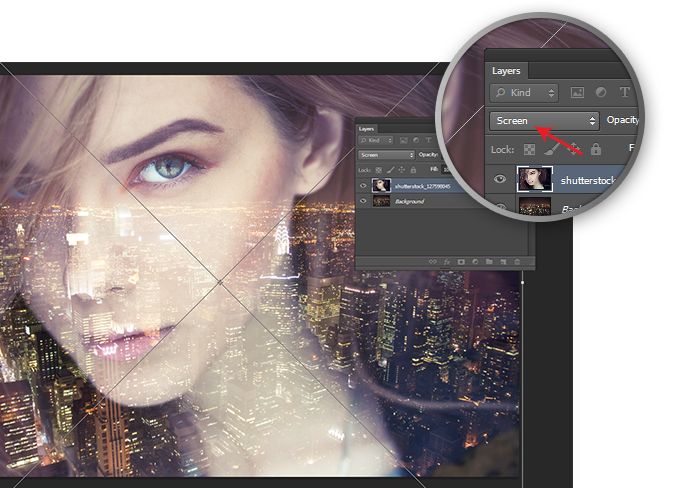
步骤2
如果打算把图像转换为黑白,添加一个黑白调整图层即可。
添加黑标调整图层的话,下一步就很方便,可以聚焦于色调,而不受色彩的干扰。
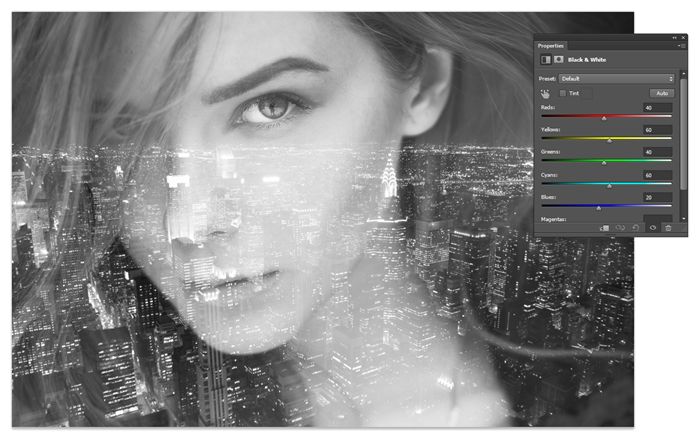
双重曝光效果雏形已现,但是还需要稍微调整。
我们想要让女孩的脸更亮一点,而其他区域可以暗一点。
所以,新建一个曲线调整图层。将这个图层放在女孩图层的上方。按住Alt/Option键,然后点击点击曲线调整图层和女孩图层之间的地方,创建剪贴蒙版。
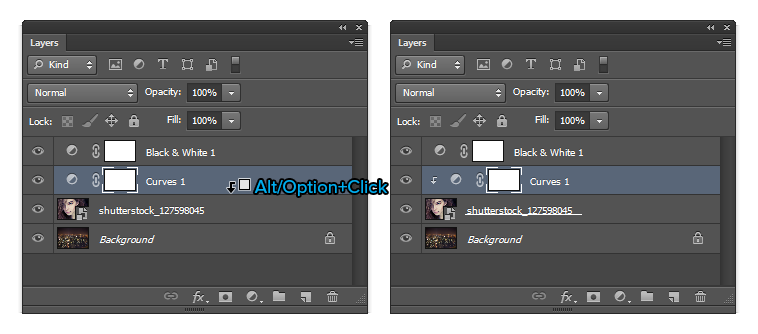
选择曲线调整图层
进入属性面板(窗口>属性),选择调整工具,然后进行明暗调节。
这张图像是皮肤更可见(亮),头发更深
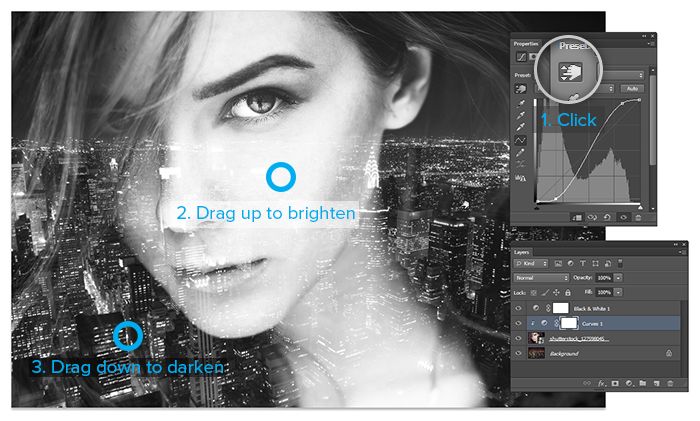
调整前后对比


背景图层,也可以设置曲线调整图层来调节。
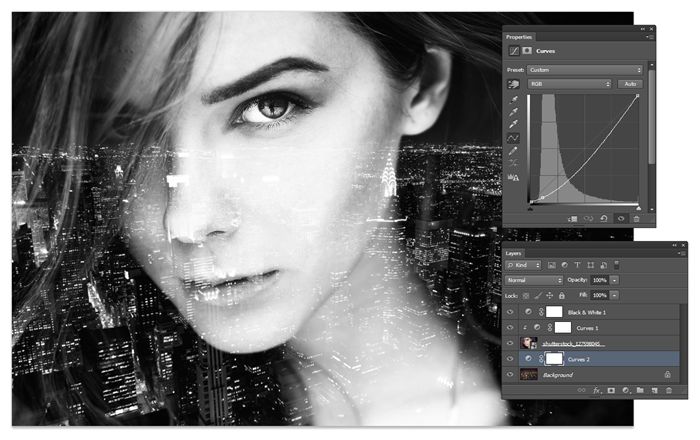
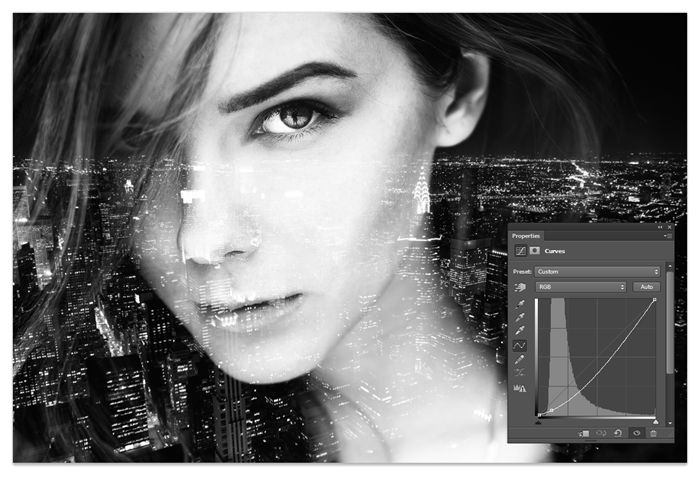
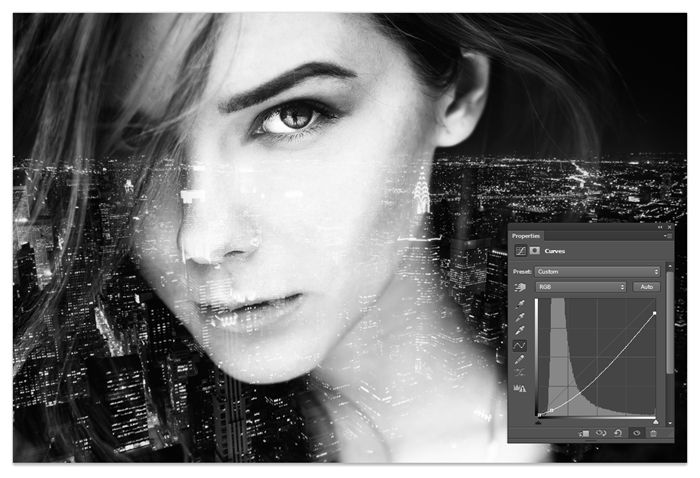
有时可能需要复位图层。如果想要复位或者变换背景图层,右键选择转换为智能对象。这样移动和缩放就无损了。
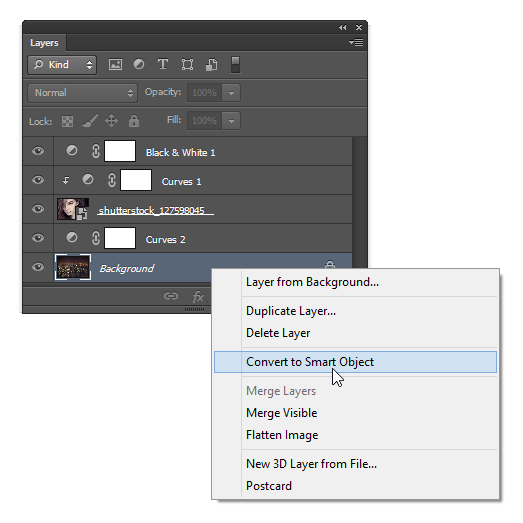
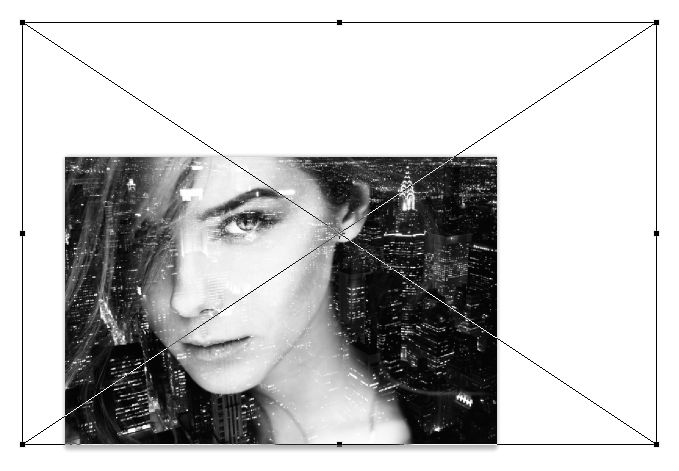
完成了!倘若不想使用黑白调整图层,可以下载一些PS动作,打造复古效果。
提供一些你可能用得上的效果:
Faded Films
Instagram Effects
B&W Film Emulations
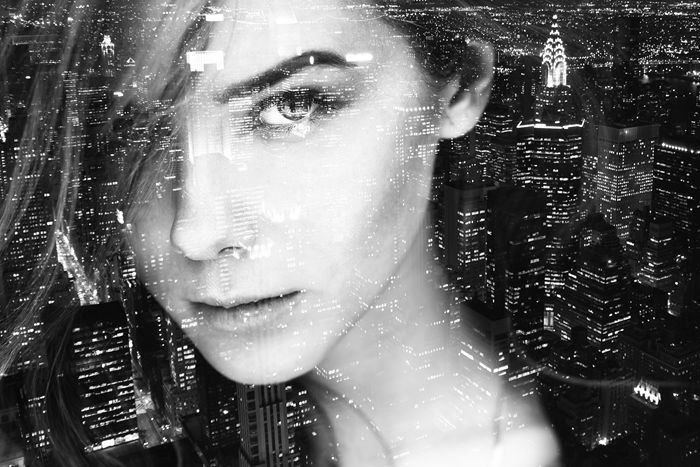
下面是最终结果,进行了各种版本的处理
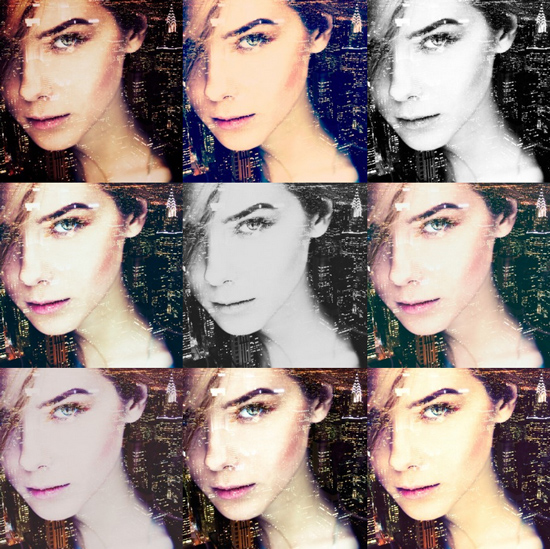
-

Photoshop利用快速选取工具制作人与山水结合的黑白二次曝光效果
2022-09-02 9
-

用PS调节曝光过度太亮的照片
2022-09-02 13
-

PS改变照片局部曝光不足方法介绍
2022-09-02 24
-

Photoshop将老人与风景组合制作出双重曝光黑白照片
2022-09-02 13
-

Photoshop给严重曝光不足的婚纱照片调出韩式简约效果
2022-09-04 8
-

教你用PS修正曝光过度太亮的照片
2022-09-04 38
-

Photoshop修复严重曝光不足的风光大片效果后期教程
2022-09-04 9
-

PS快速修复曝光不足照片的两种方法
2022-09-04 87
-

仅需8步 Photoshop简单打造双重曝光效果
2022-09-04 11
-

Photoshop将人像调处梦幻多重曝光效果
2022-09-05 8
-

Photoshop将的美女与风景制作出梦幻双重曝光效果
2022-09-05 6
-

Photoshop制作有创意的双重曝光效果教程
2022-09-05 7
-

photoshop将美女照片与夜晚城市制作出双重曝光特效
2022-09-05 6
-

PS简单打造唯美的美女与城市夜景的双重曝光效果
2022-09-05 5
-

Photoshop将人像与风景结合制作成双重曝光效果
2022-09-05 9
-

Photoshop通过曝光度里的黑场命令制作唯美的光影效果
2022-09-05 6
-

PS中利用亮度蒙板进行曝光合成的基础实验
2022-09-06 11
-

创意无限 巧用PS多重曝光制作梦幻照片
2022-09-06 10
-

教你用Photoshop调出个性的人像曝光效果图
2022-09-07 5
-

Photoshop为曝光不足的人像照片美白
2022-09-07 7
-

LR环境曝光调整实用技巧
2022-09-08 97